- แม้ว่าจะเป็นระบบปฏิบัติการที่ยอดเยี่ยม แต่ Windows 10 ก็ไม่ได้ติดตั้งง่ายเสมอไป ข้อผิดพลาดต่างๆ อาจขัดขวางกระบวนการ
- หากพีซีของคุณแจ้งอยู่เสมอว่าไม่สามารถติดตั้ง Windows 10 ได้ วิธีแก้ไขมีดังนี้
- เรียนรู้วิธีแก้ปัญหาการติดตั้ง Windows 10 ล้มเหลวโดยดูที่ เนื้อหาทั้งหมดของเราเกี่ยวกับหัวข้อเฉพาะนี้.

- ดาวน์โหลด Restoro PC Repair Tool ที่มาพร้อมกับเทคโนโลยีที่จดสิทธิบัตร (มีสิทธิบัตร ที่นี่).
- คลิก เริ่มสแกน เพื่อค้นหาปัญหาของ Windows ที่อาจทำให้เกิดปัญหากับพีซี
- คลิก ซ่อมทั้งหมด เพื่อแก้ไขปัญหาที่ส่งผลต่อความปลอดภัยและประสิทธิภาพของคอมพิวเตอร์ของคุณ
- Restoro ถูกดาวน์โหลดโดย 0 ผู้อ่านในเดือนนี้
Windows 10 เป็นระบบปฏิบัติการที่ยอดเยี่ยม และจะดียิ่งขึ้นไปอีกหลังจากอัปเดตล่าสุด น่าเสียดายที่การติดตั้ง Windows 10 ไม่ใช่เรื่องง่ายเสมอไป และผู้ใช้รายงานว่า Windows 10 ไม่สามารถติดตั้งบนพีซีได้
วิธีแก้ไขข้อผิดพลาด "การติดตั้ง Windows ล้มเหลว"
โซลูชันที่ 1 - เรียกใช้ตัวแก้ไขปัญหา Windows Update
หากคุณกำลังดาวน์โหลด Windows 10 รุ่นล่าสุดผ่าน Windows Update คุณอาจพบข้อผิดพลาดนี้ ให้เรียกใช้ตัวแก้ไขปัญหา Windows Update โดยทำตามขั้นตอนเหล่านี้:
- กด คีย์ Windows + S และป้อน การแก้ไขปัญหา. เลือก การแก้ไขปัญหา จากเมนู
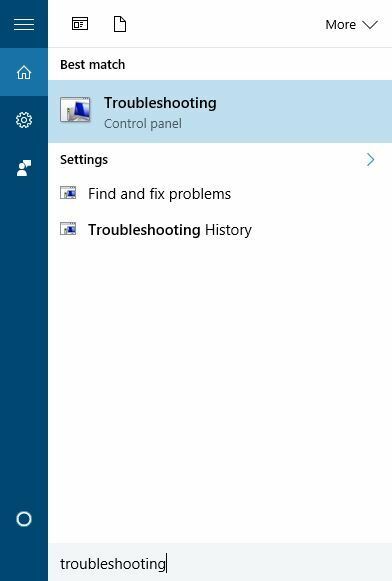
- เลือก ดูทั้งหมด จากเมนูด้านซ้าย
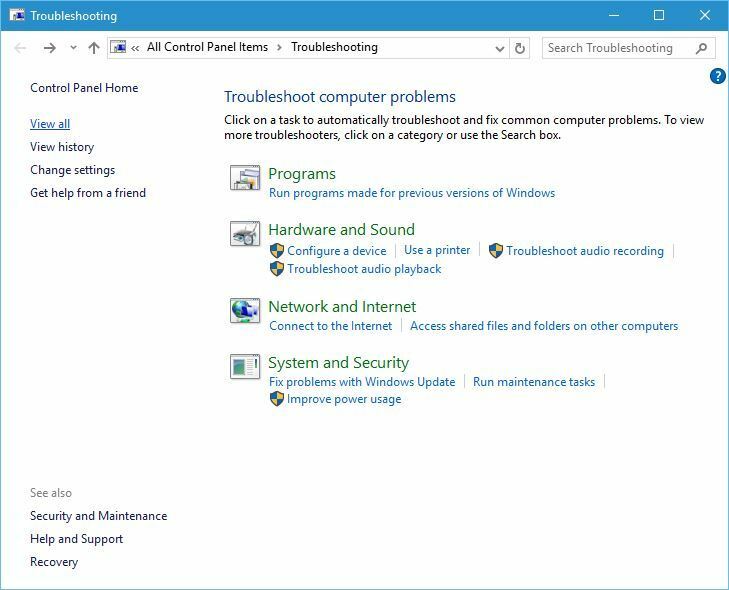
- เลือก Windows Update.
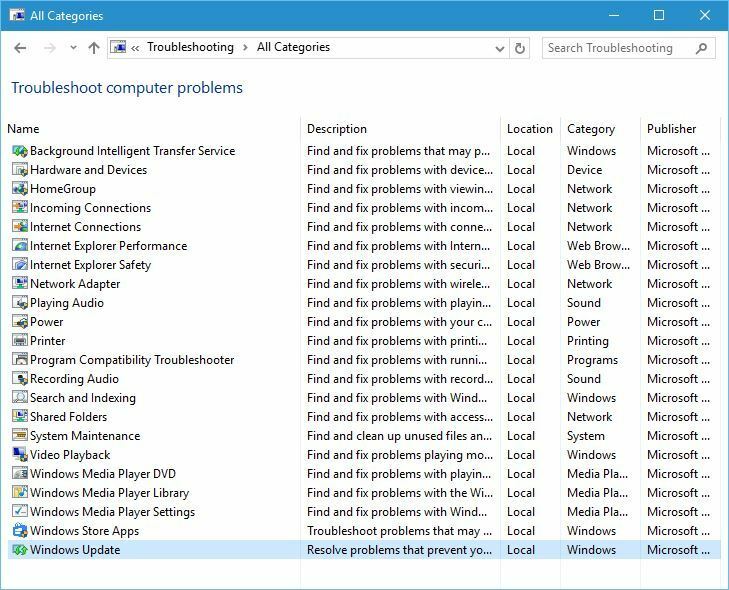
- คลิก ต่อไป เพื่อเริ่มตัวช่วยสร้าง
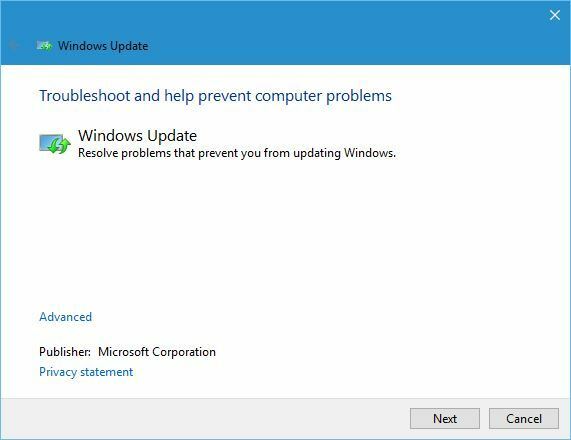
หลังจากที่ตัวช่วยสร้างเสร็จสิ้นการสแกนและแก้ไขข้อผิดพลาด คุณควรสามารถติดตั้ง Windows 10 รุ่นใหม่ได้
โซลูชันที่ 2 - ติดตั้ง Windows 10 โดยใช้ Media Creation Tool
คุณอาจต้องการลองใช้ เครื่องมือสร้างสื่อ เพื่อดาวน์โหลดบิลด์ใหม่ เพื่อให้กระบวนการนี้เสร็จสมบูรณ์ คุณจะต้องว่างเปล่า แฟลชไดรฟ์ USB. เมื่อคุณดาวน์โหลด Windows 10 ISOคุณสามารถสร้างสื่อการติดตั้งที่สามารถบู๊ตได้โดยใช้เครื่องมือ Windows Media Creation ตอนนี้คุณเพียงแค่ต้องเริ่มการติดตั้งจากแฟลชไดรฟ์ USB
โซลูชันที่ 3 - เปลี่ยนค่ารีจิสทรี
คุณอาจสามารถแก้ไขปัญหานี้ได้ง่ายๆ โดยเปลี่ยนค่าหนึ่งในรีจิสทรีของคุณ เราต้องพูดถึงว่าการเปลี่ยนรีจิสทรีอาจนำไปสู่ปัญหาบางอย่างหากคุณไม่ระวัง ดังนั้นจึงควรสร้างข้อมูลสำรองของรีจิสทรีในกรณีที่มีสิ่งผิดปกติเกิดขึ้น
ในการแก้ไขรีจิสทรี ให้ทำตามขั้นตอนเหล่านี้:
- กด คีย์ Windows + R และป้อน แก้ไข กด ป้อน หรือคลิก ตกลง.
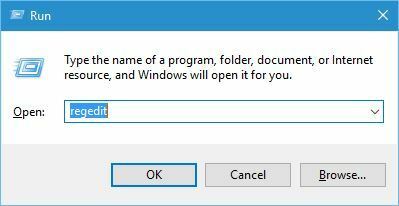
- ไปที่ HKEY_LOCAL_MACHINESYSTEMCurrentControlSetControl คีย์ในบานหน้าต่างด้านซ้าย
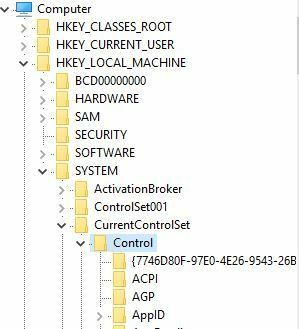
- ในบานหน้าต่างด้านขวาค้นหา ระบบปฏิบัติการแบบพกพา ค่าและดับเบิลคลิกเพื่อเปิดคุณสมบัติ
- เปลี่ยน ข้อมูลค่า จาก 1 ถึง 0 ผู้ใช้บางคนอ้างว่าการเปลี่ยนค่าจาก 0 เป็น 1 ยังช่วยแก้ปัญหาได้ ดังนั้นคุณจึงอาจต้องการลองเช่นกัน
- ปิด Registry Editor รีสตาร์ทพีซีของคุณและตรวจสอบว่าปัญหาได้รับการแก้ไขหรือไม่
- อ่านเพิ่มเติม: สร้างสื่อการติดตั้ง Windows 10 ด้วยการสนับสนุน UEFI
โซลูชันที่ 4 - ปิดไฟร์วอลล์และโปรแกรมป้องกันไวรัส
หากคุณได้รับรหัสข้อผิดพลาด 8024402C ขณะพยายามดาวน์โหลด Windows 10 รุ่นล่าสุด คุณอาจต้องการปิดใช้งานโปรแกรมป้องกันไวรัสและไฟร์วอลล์ของคุณชั่วคราว
เครื่องมือเหล่านี้บางครั้งอาจรบกวนการทำงานของ Windows Update ในบางกรณี คุณอาจต้องลบโปรแกรมป้องกันไวรัสและไฟร์วอลล์ของบริษัทอื่น คุณยังสามารถใช้ a เครื่องมือถอนการติดตั้งโดยเฉพาะ เพื่อให้งานสำเร็จลุล่วง
เราต้องพูดถึงด้วยว่าคุณจะต้องปิดการใช้งาน Windows Firewall เพื่อแก้ไขปัญหานี้ และคุณสามารถทำได้โดยทำตามขั้นตอนเหล่านี้:
- กด คีย์ Windows + S และป้อน ไฟร์วอลล์ เลือก ไฟร์วอลล์หน้าต่าง จากรายการ
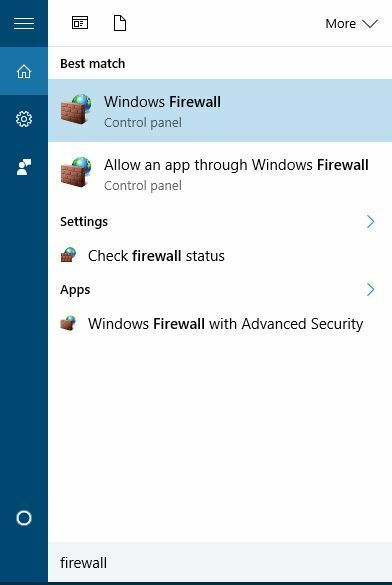
- เลือก เปิดหรือปิดไฟร์วอลล์ Windows จากเมนู
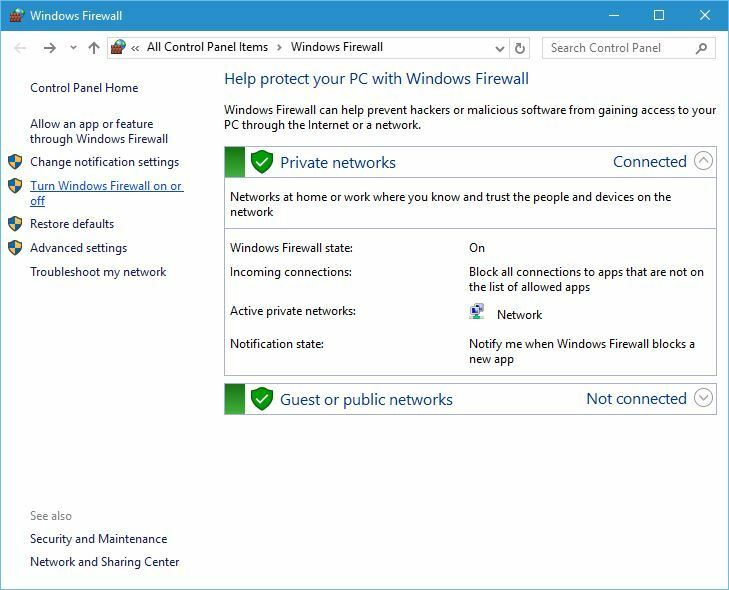
- เลือก ปิดไฟร์วอลล์ Windows (ไม่แนะนำ) สำหรับทั้ง สาธารณะ และ เอกชน การตั้งค่าเครือข่าย
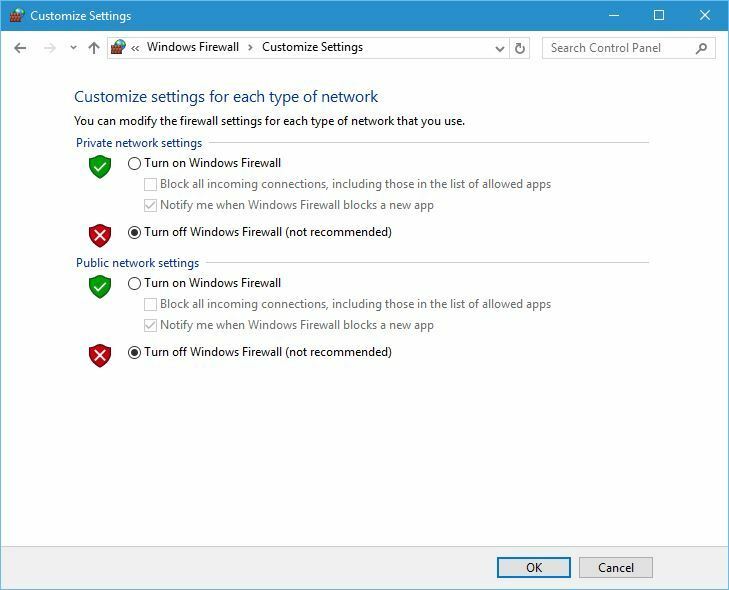
- คลิก ตกลง เพื่อบันทึกการเปลี่ยนแปลง
โซลูชันที่ 5 - เริ่มบริการ Windows Update ใหม่
เรียกใช้การสแกนระบบเพื่อค้นหาข้อผิดพลาดที่อาจเกิดขึ้น

ดาวน์โหลด Restoro
เครื่องมือซ่อมพีซี

คลิก เริ่มสแกน เพื่อค้นหาปัญหาของ Windows

คลิก ซ่อมทั้งหมด เพื่อแก้ไขปัญหาเกี่ยวกับเทคโนโลยีที่จดสิทธิบัตร
เรียกใช้ PC Scan ด้วย Restoro Repair Tool เพื่อค้นหาข้อผิดพลาดที่ทำให้เกิดปัญหาด้านความปลอดภัยและการชะลอตัว หลังจากการสแกนเสร็จสิ้น กระบวนการซ่อมแซมจะแทนที่ไฟล์ที่เสียหายด้วยไฟล์ Windows และส่วนประกอบใหม่
คุณอาจต้องการลองเริ่มบริการ Windows Update ใหม่ โดยทำตามขั้นตอนง่าย ๆ เหล่านี้:
- กด คีย์ Windows + X เพื่อเปิด เมนูผู้ใช้พาวเวอร์ แล้วเลือก พรอมต์คำสั่ง (ผู้ดูแลระบบ).
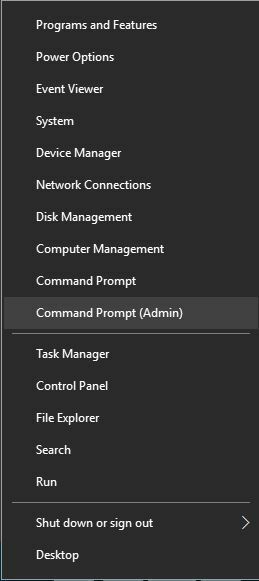
- เมื่อ Command Prompt เปิดขึ้น ให้ป้อนบรรทัดต่อไปนี้:
- หยุดสุทธิ wuauserv
- เริ่มต้นสุทธิ wuauserv
- เมื่อดำเนินการคำสั่งทั้งสองสำเร็จแล้ว ให้ปิด Command Prompt และตรวจสอบว่าปัญหาได้รับการแก้ไขแล้วหรือไม่
โซลูชันที่ 6 - สร้างบัญชีผู้ดูแลระบบใหม่และเปลี่ยนชื่อโฟลเดอร์ Temp
ผู้ใช้อ้างว่าคุณสามารถแก้ไขปัญหานี้ได้ง่ายๆ โดยเปลี่ยนชื่อโฟลเดอร์ Temp ก่อนที่คุณจะสามารถทำได้ คุณจะต้องสร้างบัญชีผู้ดูแลระบบใหม่ โดยทำตามขั้นตอนเหล่านี้:
- เปิดแอปการตั้งค่าแล้วไปที่ บัญชี.
- ไปที่ ครอบครัวและผู้ใช้อื่นๆ แท็บและคลิกที่ เพิ่มบุคคลอื่นในพีซีเครื่องนี้.
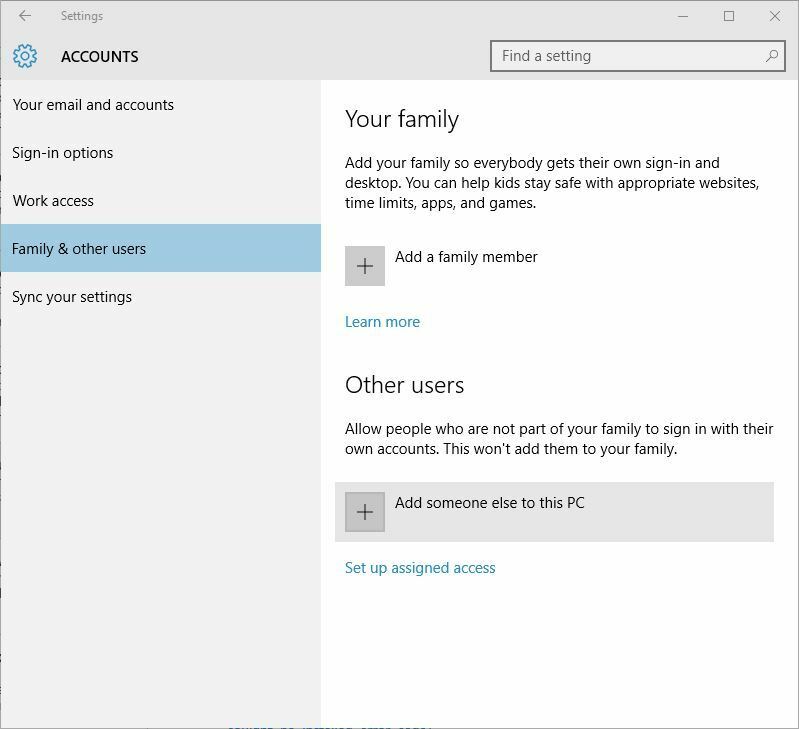
- เลือก ฉันไม่มีข้อมูลการลงชื่อเข้าใช้ของบุคคลนี้.
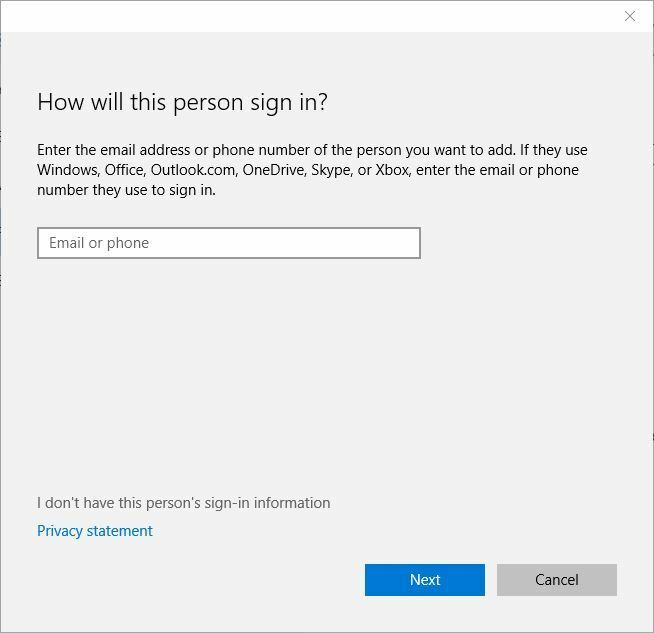
- คลิกที่ เพิ่มผู้ใช้ที่ไม่มีบัญชี Microsoft.
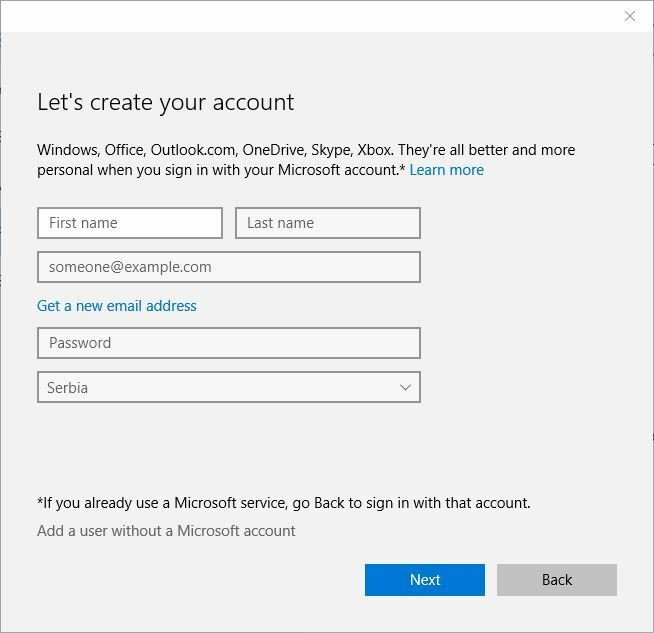
- ป้อนชื่อผู้ใช้ของบัญชีผู้ดูแลระบบใหม่ของคุณแล้วคลิก ต่อไป.
หลังจากทำเช่นนี้ บัญชีใหม่ของคุณควรถูกเพิ่มไปยังส่วนผู้ใช้อื่น โปรดทราบว่าบัญชีใหม่ทั้งหมดถูกสร้างขึ้นเป็นผู้ใช้มาตรฐาน ซึ่งหมายความว่าพวกเขาไม่มีสิทธิ์ของผู้ดูแลระบบ
คุณสามารถแก้ไขปัญหานี้ได้โดยทำดังต่อไปนี้:
- ใน ผู้ใช้รายอื่น ส่วนคุณจะเห็นบัญชีใหม่ที่คุณเพิ่งสร้างขึ้น คลิก เกี่ยวกับมัน
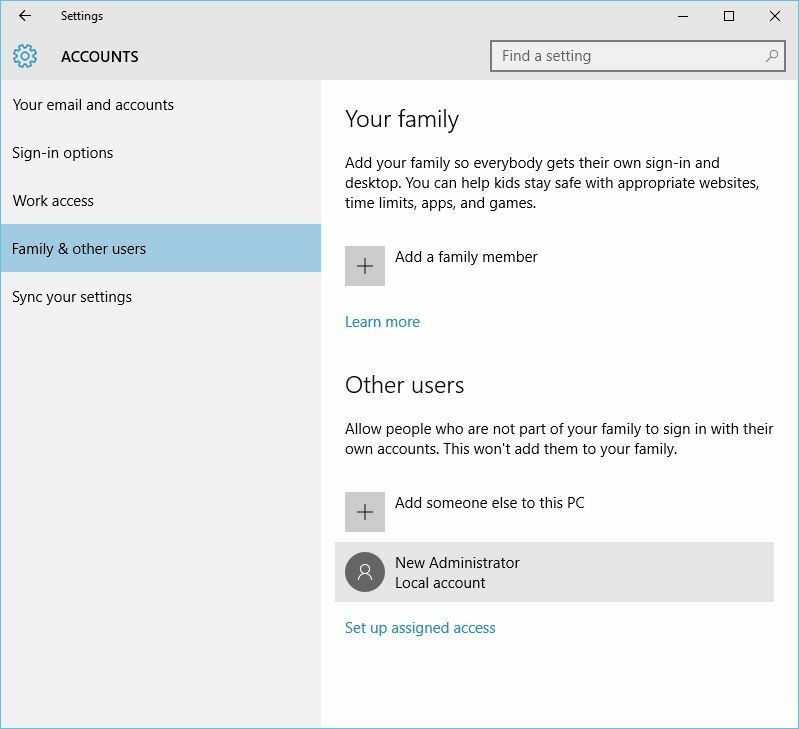
- คลิก เปลี่ยนประเภทบัญชี ปุ่ม.
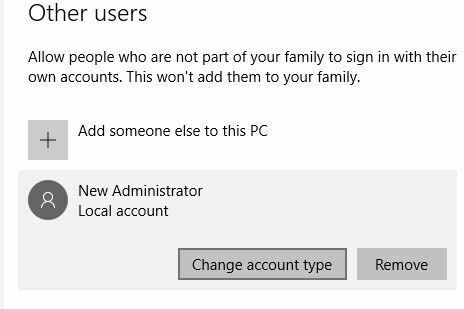
- เปลี่ยนประเภทบัญชีจาก Standard เป็น ผู้ดูแลระบบ คลิก ตกลง เพื่อบันทึกการเปลี่ยนแปลง
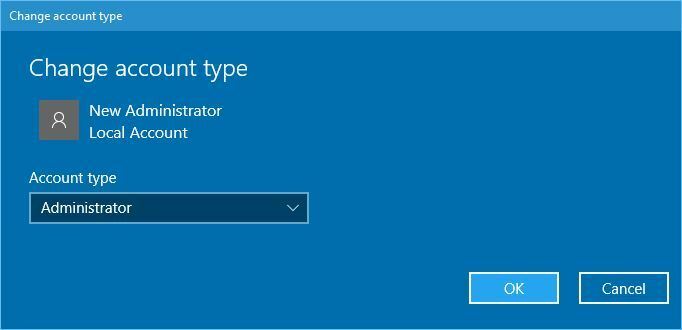
หลังจากสร้างบัญชีใหม่แล้ว ให้ออกจากระบบบัญชีหลักของคุณและเปลี่ยนเป็นบัญชีใหม่ ไปที่ C: Windows โฟลเดอร์, ค้นหา อุณหภูมิ โฟลเดอร์และเปลี่ยนชื่อเป็น อุณหภูมิ2.
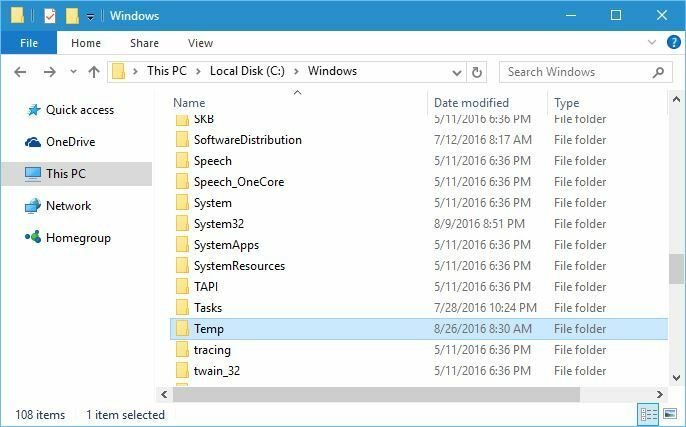
ออกจากระบบบัญชีใหม่และเปลี่ยนกลับเป็นบัญชีหลัก ลองดาวน์โหลดรุ่นล่าสุดของ Windows 10 อีกครั้ง หากทุกอย่างใช้งานได้ คุณควรลบบัญชีใหม่ที่คุณสร้างขึ้น
โซลูชันที่ 7 - ตรวจสอบว่าการกำหนดค่ารีจิสทรีของคุณถูกต้องหรือไม่
หากคุณกำลังพยายามดาวน์โหลด Windows 10 บิวด์ล่าสุด คุณต้องตรวจสอบให้แน่ใจว่าการกำหนดค่ารีจิสทรีของคุณถูกต้อง โดยทำตามขั้นตอนเหล่านี้:
- เปิดตัวแก้ไขรีจิสทรี
- ไปที่.
HKEY_LOCAL_MACHINESOFTWAREMicrosoftWindowsCurrentVersion - มองหา ProgramFilesDir และ ProgramFilesDir (x86) รายการในบานหน้าต่างด้านขวา จำไว้ว่าคุณจะมี ProgramFilesDir (x86) รายการเฉพาะเมื่อคุณใช้ Windows รุ่น 64 บิต
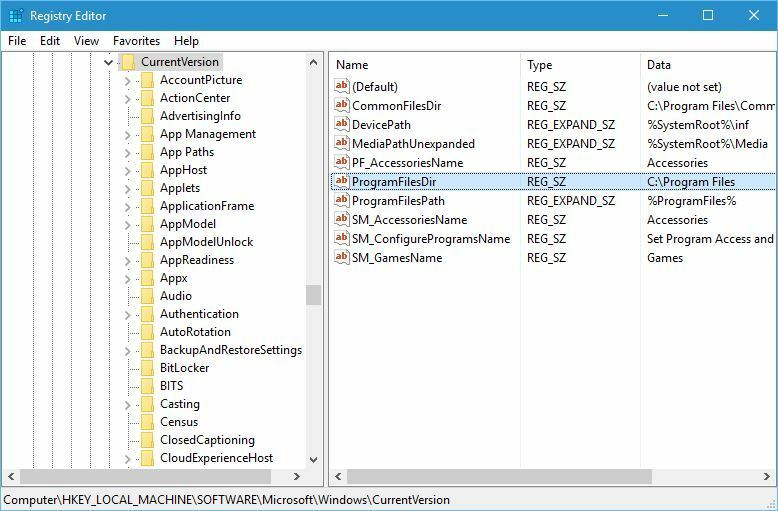
- ดับเบิลคลิก ProgramFilesDir เข้าและเปลี่ยนข้อมูลค่าเป็น C: ไฟล์โปรแกรม. ถ้าคุณมี ProgramFilesDir (x86) รายการให้แน่ใจว่าได้ตั้งค่าข้อมูลเป็น C: ไฟล์โปรแกรม (x86).
- เสร็จแล้วปิด ตัวแก้ไขรีจิสทรี และตรวจสอบว่าปัญหาได้รับการแก้ไขแล้วหรือไม่
โซลูชันที่ 8 - ถอนการติดตั้งซอฟต์แวร์ My Rapport Banking
หากคุณกำลังพยายามติดตั้ง Windows 10 รุ่นล่าสุด คุณอาจพบปัญหาบางอย่างเนื่องจากซอฟต์แวร์ของบริษัทอื่น ผู้ใช้รายงานว่าซอฟต์แวร์ My Rapport Banking บางครั้งอาจรบกวนการติดตั้ง Windows 10 ดังนั้นหากคุณได้ติดตั้งเครื่องมือนี้ไว้ เราขอแนะนำให้คุณลบออกและตรวจสอบว่าเครื่องมือนี้แก้ไขได้หรือไม่ ปัญหา.
หมายเหตุบรรณาธิการ: คู่มือนี้จะดำเนินต่อไปในหน้าถัดไป สำหรับข้อมูลเพิ่มเติมเกี่ยวกับวิธีการแก้ไขข้อผิดพลาดในการติดตั้ง Windows 10 เพิ่มเติม โปรดดูที่ ศูนย์กลางการแก้ไขปัญหาเฉพาะของเรา.
 ยังคงมีปัญหา?แก้ไขด้วยเครื่องมือนี้:
ยังคงมีปัญหา?แก้ไขด้วยเครื่องมือนี้:
- ดาวน์โหลดเครื่องมือซ่อมแซมพีซีนี้ ได้รับการจัดอันดับยอดเยี่ยมใน TrustPilot.com (การดาวน์โหลดเริ่มต้นในหน้านี้)
- คลิก เริ่มสแกน เพื่อค้นหาปัญหาของ Windows ที่อาจทำให้เกิดปัญหากับพีซี
- คลิก ซ่อมทั้งหมด เพื่อแก้ไขปัญหาเกี่ยวกับเทคโนโลยีที่จดสิทธิบัตร (ส่วนลดพิเศษสำหรับผู้อ่านของเรา)
Restoro ถูกดาวน์โหลดโดย 0 ผู้อ่านในเดือนนี้


